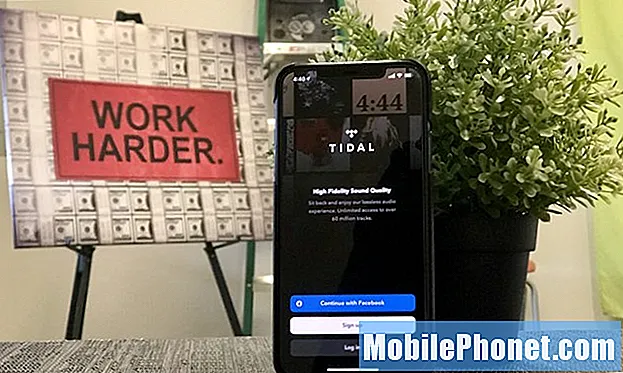Пре него што решите проблеме, проверите и уверите се да је ММС правилно подешен или омогућен на вашем уређају. Мрежне услуге попут ММС-а обично се аутоматски подешавају са вашом СИМ картицом или мрежом. У супротном, мораћете да подесите ручно. Ако се за ММС услуге ослањате на Ви-Фи Интернет, ваш телефон мора бити повезан на Ви-Фи. Ако ММС услуге користите путем мобилне мреже, мобилни подаци или мобилни подаци морају бити укључени и да имате довољно кредита за коришћење рачуна. Имајте на уму да се наплата података наплаћује када се ММС услуге користе путем мобилних података. Такође осигурајте да ваш телефон може приступити вашој мрежи и да је режим рада у авиону онемогућен.
Поред проблема везаних за рачун, такав проблем може бити и због мрежних проблема као што су Без услуге или Нема приступа мрежи обично из прекида. У том случају, прво ћете морати да се позабавите проблемима мрежне повезаности да бисте вратили мрежне услуге, посебно ММС, и поново радили исправно. У супротном, решите проблеме са софтвером који су можда зауставили Галаки Ц7 Про у слању ММС порука.
Пре него што наставимо, ако тражите решење проблема са телефоном, покушајте да прегледате наше странице за решавање проблема да бисте видели да ли подржавамо ваш уређај. Ако се ваш телефон налази на листи наших подржаних уређаја, идите на страницу за решавање проблема и потражите сличне проблеме. Слободно користите наша решења и решења. Не брините да је бесплатно. Али ако вам је и даље потребна наша помоћ, попуните наш упитник о Андроид проблемима и притисните „Пошаљи“ да бисте нас контактирали.
Прво решење: Поново покрените телефон (софт ресет).
Ако се први пут сусрећете са проблемом при слању и примању ММС-а на вашем Галаки Ц7 Про, онда је то вероватно само случајна грешка која се лако отклања меким ресетовањем или поновним покретањем уређаја. Ево како:
- притисните Дугме за укључивање неколико секунди, а затим отпустите када се појаве опције менија.
- Славина Искључивање онда У реду. Тада ће се телефон искључити.
- Након 30 секунди притисните Дугме за укључивање поново док се телефон не укључи.
Меко ресетовање не утиче на сачуване податке у унутрашњој меморији телефона, тако да нема потребе за прављењем резервних копија.
Друго решење: Ажурирајте софтвер телефона на најновију верзију.
Софтверске грешке и малвер такође могу да упропасте мрежне функције на вашем телефону. У том случају ћете имати веће шансе да решите проблем ажурирањем софтвера уређаја или инсталирањем најновије верзије софтвера / Андроид верзије доступне за ваш телефон. Да бисте ручно проверили да ли постоје исправке на вашем Галаки Ц7 Про, следите ове кораке:
- Славина Подешавања из главног менија или екрана апликација.
- Дођите до и тапните на Системске надоградње.
- Додирните опцију за Проверите ажурирање ручно.
- Ако је доступно ажурирање, следите упутства на екрану да бисте преузели и инсталирали ажурирање на телефон. Уверите се да је ваш уређај повезан на Ви-Фи интернет и да има довољно енергије и простора за меморију да заврши ажурирање.
Ажурирања софтвера могу ослободити ваш уређај од било које врсте малвера, укључујући оне који су уграђени у неке прилоге ММС датотека.
Треће решење: Ресетујте АПН / мрежне поставке на вашем Галаки Ц7 Про.
Ресетовањем АПН поставки ресетоваћете ММС поставке на телефону на подразумеване вредности и стога потенцијално могу решити проблем ако су то углавном неваљана подешавања или нетачне мрежне конфигурације. Ево како да ресетујете АПН подешавања на вашем Галаки Ц7 Про:
- Додирните Апликације са почетног екрана.
- Изаберите Подешавања.
- Дођите до и тапните на Мобилне мреже.
- Славина Имена приступних тачака.
- Славина ВИШЕ.
- Изаберите Врати на подразумеване вредности опција.
- Прочитајте упит за поруку, а затим тапните на РЕСЕТОВАЊЕ за потврду.
Тада ће се ваш телефон ресетовати на подразумеване Интернет и ММС поставке и у овом тренутку ММС проблеми би требало да буду решени. Да бисте то сазнали, покушајте да направите пример ММС поруке, а затим је пошаљите на свој број. Ако можете да пошаљете и примите поруку, онда је добро да кренете. У супротном, наставите са решавањем проблема ручним подешавањем ММС-а на телефону. Ево како:
- Врати се на Апликације-> Подешавања-> Мобилне мреже-> Имена приступних тачака мени.
- Затим тапните ДОДАТИ.
- Унесите потребне ММС информације. Ако нисте сигурни које информације треба да унесете, обратите се свом оператеру или добављачу мрежних услуга да бисте добили тачне ММС информације.
- Након попуњавања свих потребних вредности, тапните на ВИШЕ затим изаберите САЧУВАТИ. На тај начин ћете сачувати и применити недавне промене које сте унели.
Поново покрените телефон да бисте освежили систем и унутрашњу меморију, а затим покушајте да видите да ли ММС већ ради како је предвиђено.
Четврто решење: Обришите партицију кеш меморије на вашем Галаки Ц7 Про.
Такође је неопходно обрисати партицију кеш меморије да бисте се ослободили оштећене кеш меморије или привремених података који су могли да направе проблеме у телефонском мрежном систему и на крају зауставе ММС функције. Ако сте тек почели да имате проблема са слањем или примањем ММС-а након инсталирања нове апликације или ажурирања софтвера, биће потребно брисање партиције кеш меморије. Ево како:
- У потпуности искључите телефон.
- Затим притисните и држите тастер Снага, дом, и Дугмад за појачавање звука истовремено неколико секунди.
- Ослободите Дугме за укључивање када се појави логотип Самсунг.
- Ослободите Кућа и Дугмад за појачавање звука када опоравак Андроид система појављује се екран.
- На Мени за опоравак Андроид-а, притисните Дугме за утишавање звука више пута да бисте се померили до и истакли Обришите кеш партицију опција.
- Затим притисните Дугме за укључивање да потврдите избор.
- Сачекајте док се чишћење партиције предмеморије не заврши и Сада ресетуј рачунар опција је истакнута.
- На крају притисните тастер Дугме за укључивање да поново покренете телефон.
Покушајте да пошаљете пример ММС поруке на свој број и видите да ли овај пут већ ради. Ако и даље неће слати или примати, двапут проверите фолдере за примљене и одлазне поруке. Уређај можда неће моћи да шаље или прима даље СМС или ММС поруке ако је премашио ограничење за поруке. У том случају је потребно брисање старих и нежељених порука из директоријума са порукама. Ако ваша порука садржи прилог датотеке, уверите се да датотека није оштећена и да величина датотеке није тако велика. Уређају обично треба више времена да пошаље прилоге датотека већих формата датотека. У најгорем случају, можда уопште неће моћи да пошаље датотеку. Ако је потребно, датотеку можете прво стиснути, а затим поново послати поруку. Ако ни то неће помоћи, ваша последња опција била би да идете на главни ресет или да потражите додатну помоћ од свог добављача мрежних услуга / оператера.
Друге опције
Ако сте већ исцрпели све могуће начине за решавање проблема и натерали свој Галаки Ц7 Про да поново шаље и прима ММС поруке, али без успеха, обратите се свом мобилном оператеру или добављачу услуга. То ће вам помоћи да верификујете тренутни статус вашег рачуна и осигурате да ваш број није суспендован и да ваша СИМ картица није неисправна. Стање на вашем рачуну такође мора бити ажурно и услуга мора бити без ограничења. Ако су статус и услуге вашег рачуна добри, али проблем се наставља, можете затражити од мобилног оператера да ресетује ММС на вашем налогу.
Повежите се са нама
Увек смо отворени за ваше проблеме, питања и сугестије, зато нас слободно контактирајте попуњавањем овог обрасца. Ово је бесплатна услуга коју нудимо и за њу вам нећемо наплатити ни липе. Али имајте на уму да свакодневно примамо стотине е-порука и да нам је немогуће одговорити на сваки појединачни. Али будите уверени да читамо сваку поруку коју примимо. За оне којима смо помогли, проширите вест тако што ћете наше постове делити са пријатељима или једноставно лајкати нашу Фацебоок и Гоогле+ страницу или нас пратити на Твиттеру.
Други постови који би вам такође могли бити корисни:
- Како одмрзнути смрзнути Самсунг Галаки Ц7 Про (једноставни кораци)
- Како поправити Пандору која се непрестано руши на Самсунг Галаки Ц7 Про (једноставни кораци)
- Како поправити Самсунг Галаки Ц7 Про који се неће укључити (лаки кораци)
- Како поправити Пандору која се непрестано руши на Самсунг Галаки Ц7 Про (једноставни кораци)